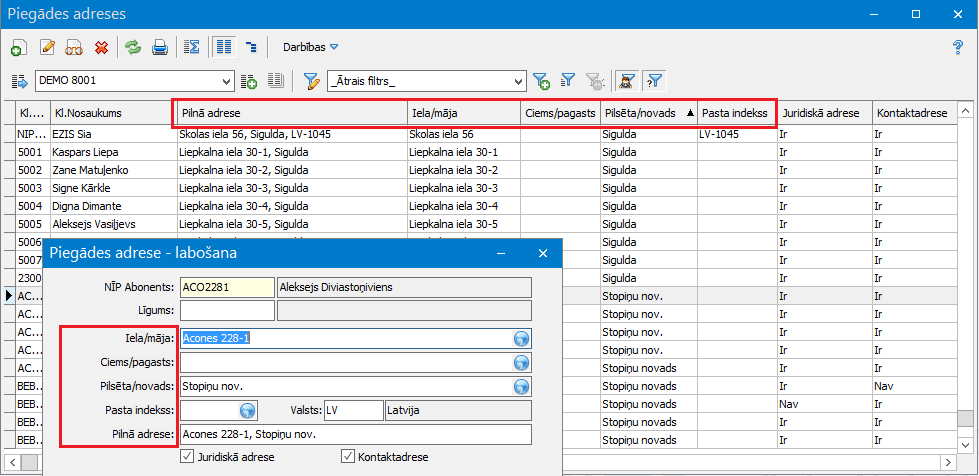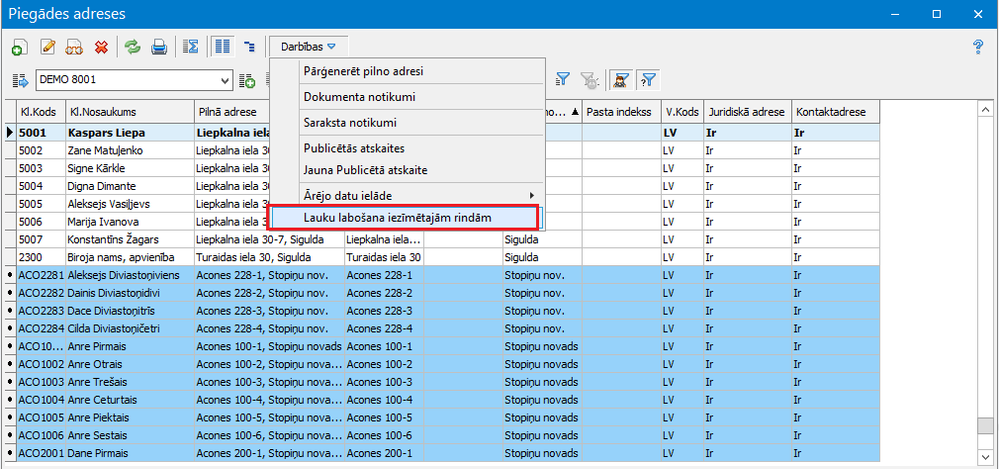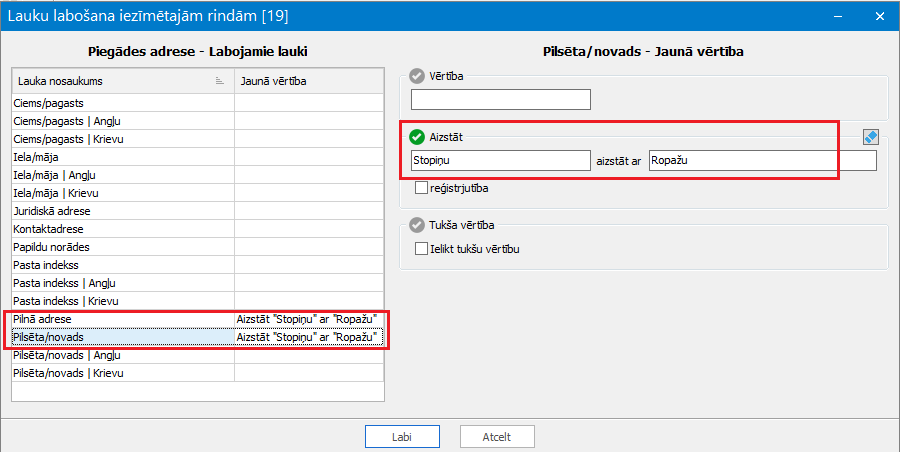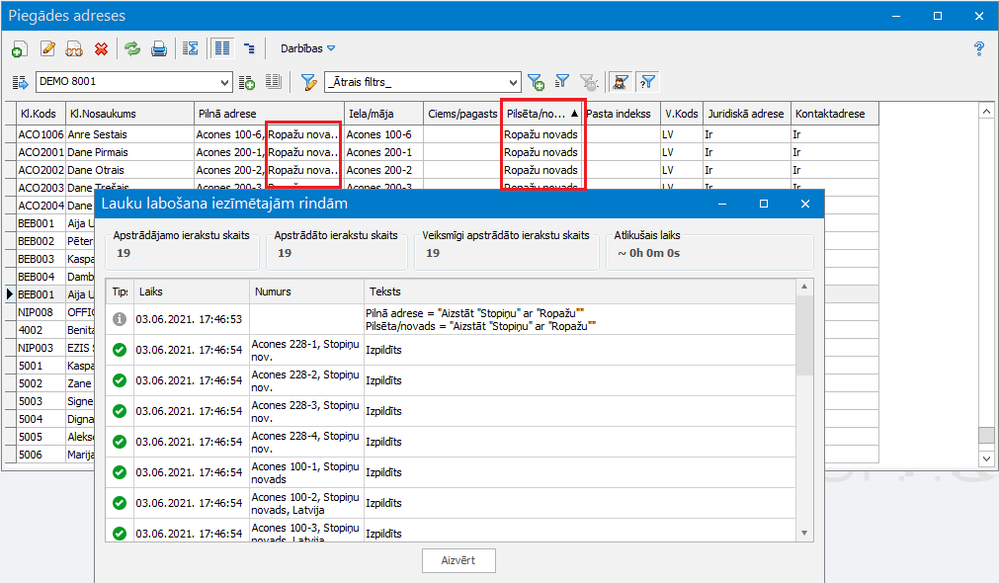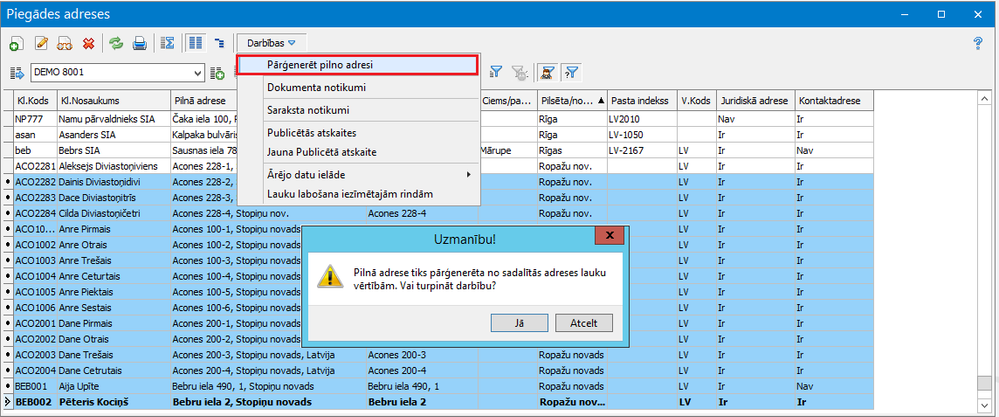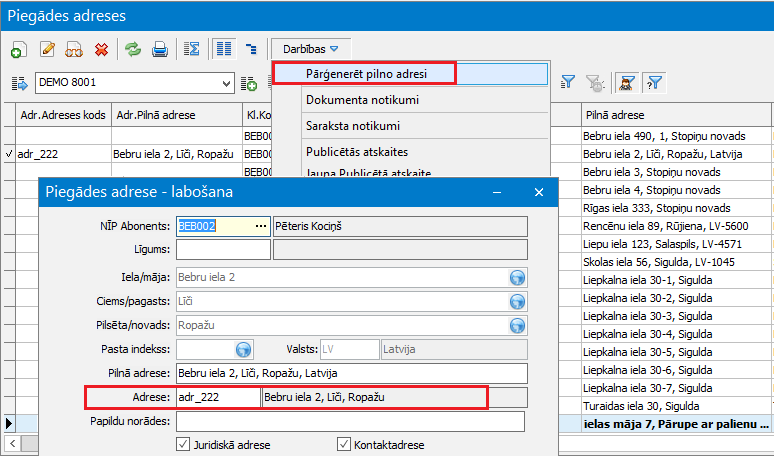lai iegūtu personalizētu skatu.
lai iegūtu personalizētu skatu.
- Atzīmēt kā jaunu
- Atzīmēt kā lasītu
- Grāmatzīme
- Abonēt
- Drukāšanai pielāgota lapa
- Ziņot par nepiemērotu saturu
Kā klientu adresēs mainīt novadus ?
- 0 Atbildes
- 0 vērtējumi
- 1746 Skatījumi
Šajā rakstā apskatīsim sistēmas piedāvātās iespējas masveida izmaiņu veikšanai klientu adresēs. Piemēram, ja pēc administratīvi teritoriālās reformas ir nepieciešamība mainīt novadus lielam skaitam adrešu.
Kopējais klientu adrešu saraksts
Izvēlne: Pamatdati - Klienti - Piegādes adreses
Visas ar klientu kartītēm saistītās adreses ir gan atrodamas, gan arī pievienojamas un labojamas šajā kopējā sarakstā, t.sk. arī juridiskās adreses, kas redzamas klientu kartītēs lpp. “Reģistrs”.
Saraksta izskatu ieteicams papildināt ar kolonām, kas parāda vai adreses norādīšanai ir izmantots tikai lauks “Pilnā adrese”, vai lietoti arī dalītie adreses lauki “Iela/Māja”, “Pilsēta/novads” u.tml.
Atbilstoši biznesa specifikai un redzamajiem datiem jāsaprot, vai adreses maināmas katram klientam atsevišķi pēc pieprasījuma, vai tomēr nepieciešama masveida labošana.
Darbība: Lauku labošana iezīmētām rindām
Izvēlne: Pamatdati - Klienti - Piegādes adreses - Darbības - Lauku labošana iezīmētām rindām
Ar darbības palīdzību var veikt vienveidīgas izmaiņas vairākās adresēs vienlaicīgi.
Piemēram apskatīsim situāciju, kur “Stopiņu novads” jānomaina uz “Ropažu novads”.
1. Jāiezīmē adreses, kur minēts vārds “Stopiņu” laukā “Pilnā adrese” un/vai laukā “Pilsēta/Novads”. Šeit var izmantot gan manuālu rindu iezīmēšanu, gan arī vispirms izveidot atbilstošu filtru, pielietot to un tad atzīmēt visas rindas atbilstoši filtram.
Kad dati atlasīti un iezīmēti, izvēlas darbību “Lauku labošana iezīmētajām rindām”.
2. Atvērtajā logā jānorāda, kuros laukos nepieciešams vārdu “Stopiņu” aizstāt ar “Ropažu”. Kreisajā pusē jāuzklikšķina uz lauka, labajā pusē jāaizpilda sadaļa “Aizstāt”.
3. Nospiežot pogu “Labi” sistēma veic izmaiņas visās iezīmētajās adresēs, logā ir redzami atbilstoši paziņojumi. Arī saraksts tiek pārlasīts un adresēs ir redzams nomainītais novads.
Šādā veidā pa daļām jāapstrādā visas adreses, kur nepieciešamas viena veida izmaiņas. Iespēja “Aizstāt” pieejama tikai teksta laukiem.
Darbība: Pārģenerēt pilno adresi
Izvēlne: Pamatdati - Klienti - Piegādes adreses - Darbības - Pārģenerēt pilno adresi
Veicot adrešu datu sakārtošanu, var rasties nepieciešamība pārlasīt lauku “Pilnā adrese”, lai tas tiktu aizpildīts no jauna ar informāciju no dalītajiem adreses laukiem. Šo darbību var izpildīt iezīmētajām rindām. Jāņem vērā, ka darbība pilnībā notīra laukā esošo informāciju un pārraksta to no jauna.
VZD adrešu izmantošana
Izvēlne: Pamatdati - Klienti - Piegādes adreses - Ievadlogs - VZD adreses piesaiste
Ja klientu adrešu saraksts ir saistīts ar t.s. VZD adrešu sarakstu (Pamatdati - Klienti - Adreses), tad vispirms jāveic VZD adrešu sinhronizācija (individuāli risinājumi). Lai pēc tam aktualizētu klientu adreses, jāizmanto iepriekš aprakstītā saraksta darbība “Pārģenerēt pilno adresi”. Šajā gadījumā sistēma no piesaistītajām VZD adresēm atjaunos gan dalītos adrešu laukus, gan pilnās adreses laukus.
Šajā rakstā minētā funkcionalitāte pieejama sākot no Horizon 580. versijas.

Saņem jaunumus par šo ziņu savā e-pastā!
Pieseko šai ziņai klikšķinot uz trim punktiem augšējā labajā šī raksta stūrī un izvēlies Abonēt. Tu vari izvēleties par kādu saturu saņem ziņas e-pastā!
Sīkāk par abonēšanas iespējāmNoderīgas saites
Sporta iela 11, Rīga, LV-1013
Visma birojs: +371 67116211
Horizon atbalsts: +371 67116299
E-pasts: [email protected]